Faça uma verificação gratuita e verifique se o seu computador está infectado.
REMOVER AGORAPara usar a versão completa do produto, precisa de comprar uma licença para Combo Cleaner. 7 dias limitados para teste grátis disponível. O Combo Cleaner pertence e é operado por RCS LT, a empresa-mãe de PCRisk.
Instruções de remoção do redirecionamento Kissmanga
O que é Kissmanga?
Kissmanga é o nome do grupo de sites que podem ser ligados a possíveis infecções por malware. Este site em particular contém uma recolha de várias novelas gráficas (banda desenhada) que são conhecidos como manga. Manga são quadradrinhos que fazem parte da arte japonesa, alguns desses quadradrinhos neste site podem conter mangas com direitos autorais. É uma página legítima, no entanto, usa redes de anúncios questionáveis, é assim que os seus desenvolvedores rentabilizam. Este site contém vários anúncios e, quando usado/navegado, causa redirecionamentos para sites enganosos e indignos de confiança e exibe anúncios pop-up questionáveis. Simplesmente, as pessoas que o usam podem acabar por ter aplicações indesejadas (como adware) ou mesmo malware instalado nos seus navegadores ou computadores.
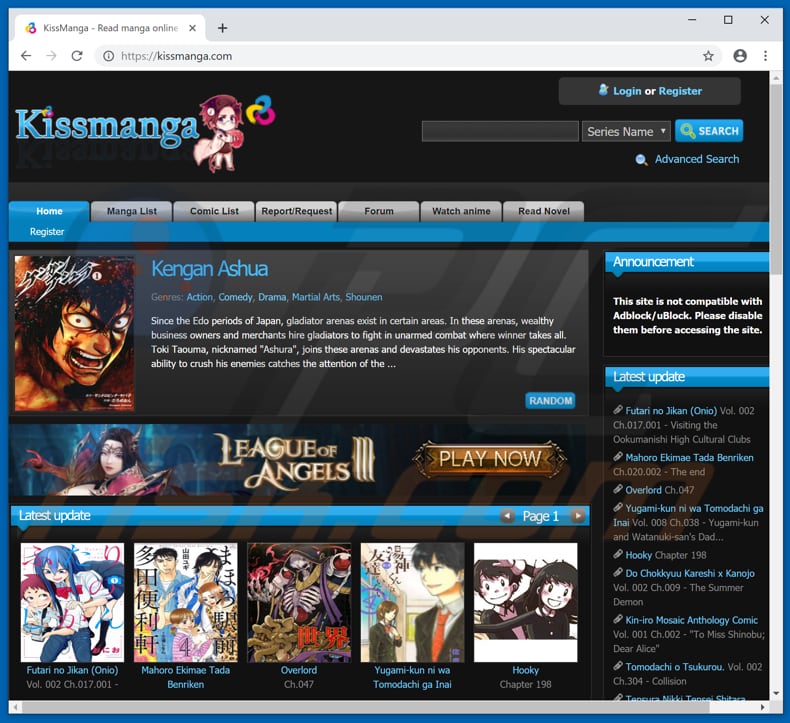
Este site contém vários anúncios que, uma vez clicados, causam redirecionamentos para sites questionáveis. Por exemplo, para sites projetados para promover as aplicações potencialmente indesejadas (APIs), como aplicações do tipo adware. Há páginas que, uma vez abertas, contêm notificações falsas a indicar que o computador do visitante está infectado com alguns vírus que precisam ser removidos imediatamente. Esses sites são projetados para enganar as pessoas para descarregar e instalar aplicações indesejadas que deveriam eliminar infecções inexistentes. No entanto, os redirecionamentos causados pela página do Kissmanga podem conduzir a sites que contém softwares maliciosos, por outras palavras, podem conduzir a um computador infectado por algum malware. Clicando em links neste site (como "Fórum", "Assista anime" e assim por diante) também causa tais redirecionamentos indesejados. Além disso, sabe-se que vários anúncios enganosos às vezes são projetados para executar scripts que causam descarregamentos e instalações de várias aplicações indesejadas. Por exemplo: adware, sequestradores de navegador e outras APIs que, se instaladas, servem os seus utilizadores com anúncios intrusivos, reúnem várias informações, alteram as configurações do navegador, etc. Além disso, vários sites abertos pela página do Kissmanga pedem aos visitantes que mostrem notificações. Permitir que façam isso resulta em serem servidos com notificações duvidosas, publicidades e outros pop-ups indesejados que, se clicados, muitas vezes também conduzem a páginas questionáveis. Se houver alguma aplicação indesejada desse tipo instalada, deverá ser removida assim que possível. Podem conduzir a vários problemas de privacidade, problemas com segurança de navegação ou até roubo de identidade.
| Nome | Vírus Kissmanga |
| Tipo de Ameaça | Anúncios de notificações push, anúncios indesejados, anúncios pop-up |
| Domínios relacionados | kissmanga[.]com, kissmanga[.]ru |
| A servir o endereço IP (kissmanga[.]com) | 104.25.46.113 |
| Sintomas | Ver anúncios não originários dos sites a partir dos quais está a navegar. Anúncios pop-up intrusivos. Diminuição da velocidade de navegação na Internet. |
| Métodos de Distribuição | Anúncios pop-up fraudulentos, aplicações potencialmente indesejadas (adware) |
| Danos | Diminuição do desempenho do computador, rastreio do navegador - problemas de privacidade, possíveis infecções adicionais por malware. |
| Remoção |
Para eliminar possíveis infecções por malware, verifique o seu computador com software antivírus legítimo. Os nossos investigadores de segurança recomendam a utilização do Combo Cleaner. Descarregar Combo CleanerO verificador gratuito verifica se o seu computador está infectado. Para usar a versão completa do produto, precisa de comprar uma licença para Combo Cleaner. 7 dias limitados para teste grátis disponível. O Combo Cleaner pertence e é operado por RCS LT, a empresa-mãe de PCRisk. |
Esta página não é a única que é legítima, mas usa redes de anúncios enganosas, alguns exemplos de outras páginas deste tipo são sendspace[.]com e Zippyshare. Para evitar qualquer problema que possa ser causado por anúncios exibidos nessas páginas, recomendamos evitar usá-las/serviços fornecidos por eles.
Como é que este adware foi instalado no meu computador?
Algumas APIs têm sites de descarregamento, no entanto, são instaladas inadvertidamente (de forma não intencional). Como mencionamos acima, uma das maneiras de causar descarregamentos e instalações indesejados é clicar em vários anúncios enganosos. No entanto, há muitos casos em que as APIs são descarregues/instaladas porque os desenvolvedores usam um método de marketing fraudulento "agregação" para enganá-los. Ocultam essas aplicações/informações sobre eles a ser incluídos (agregados) em "Personalizadas", "Avançadas" e outras opções semelhantes ou configurações de configurações de vários softwares. Sabe-se que os utilizadores frequentemente saltam as etapas da instalação de descarregamento/instalação sem verificar nenhuma das suas configurações ou/e clicam em vários anúncios. Tal comportamento geralmente conduz a descarregamentos e instalações não intencionais de várias aplicações indesejadas.
Como evitar a instalação de aplicações potencialmente indesejadas?
Recomendamos evitar clicar em anúncios intrusivos, especialmente se forem exibidos em páginas relacionadas a jogos, namoro adulto, pornografia e assim por diante. Frequentemente redirecionam os utilizadores para sites não confiáveis ou causam descarregamentos/instalações indesejados. Todo o software deve ser descarregue de fontes oficiais e confiáveis, não recomendados usar clientes torrent, eMule e (outras redes peer-to-peer) nou fontes de descarregamento de software questionáveis/de terceiros. Além disso, é importante verificar quais são as configurações "Personalizadas", "Avançadas" e outras semelhantes de qualquer instalação de descarregamento ou instalação e cancelar a seleção de propostas para descarregar/instalar aplicações adicionais. Se um navegador causar redirecionamentos indesejados ou exibir anúncios intrusivos regularmente, verifique a lista de plug-ins, complementos e extensões instalados num navegador da Web padrão e remova todas as entradas duvidosas e indesejadas assim que possível. Programas desse tipo instalados no sistema operacional também devem ser desinstalados. Se o seu computador já está infectado com aplicações fraudulentas, recomendamos executar uma verificação com Combo Cleaner Antivirus para Windows e eliminá-las automaticamente.
Screenshot de Kissmanga a promover o site fraudulento pushedwebnews[.]com:
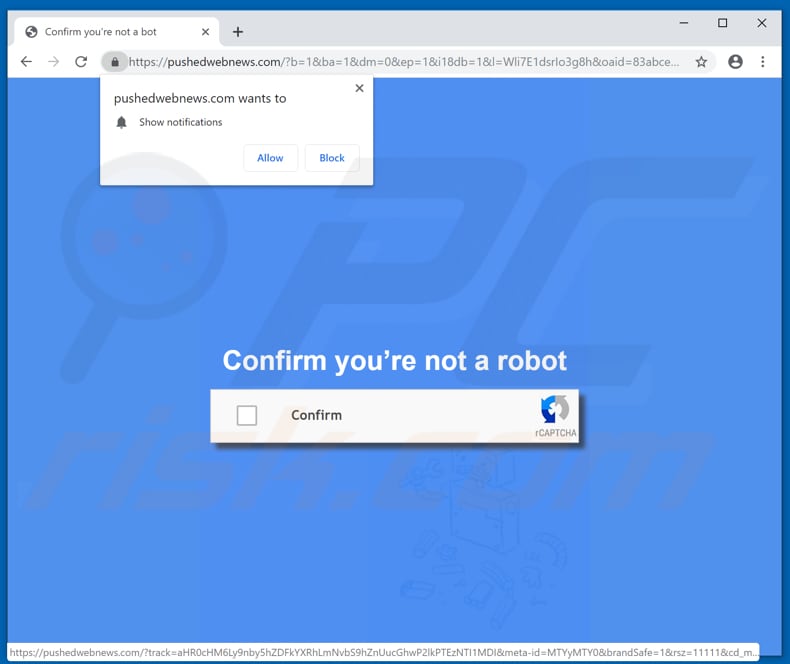
Screenshot de Kissmanga a promover o site enganoso apple.com-monitor[.]live:
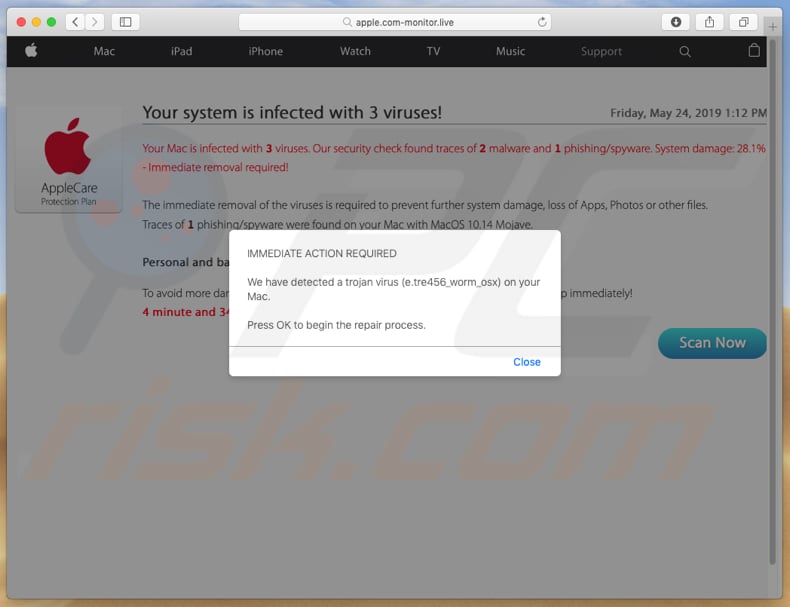
Screenshot de Kissmanga a promover o site questionável news-sport[.]info:
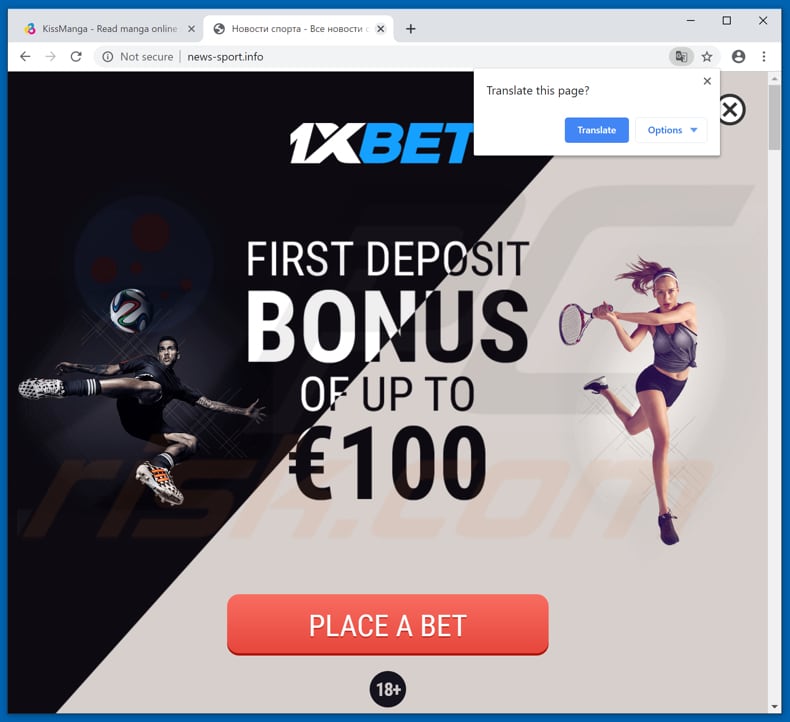
Aparência do site Kissmanga a causar redirecionamentos para sites não confiáveis (GIF):
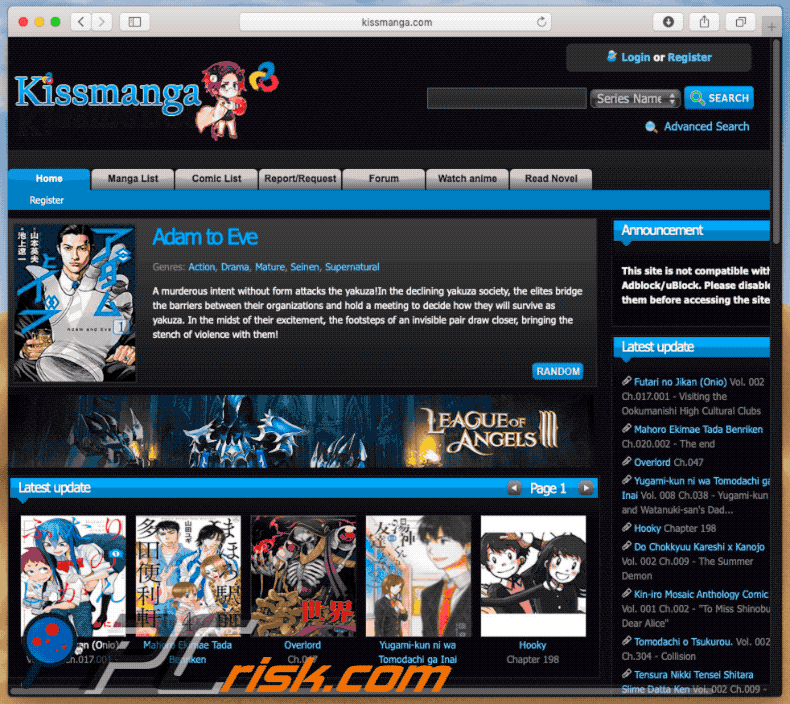
NOTA IMPORTANTE! Este site fraudulento pede para ativar as notificações de navegador da web.
Portanto, antes de iniciar, execute estes passos:
Google Chrome (PC):
- Clique no botão do Menu (três pontos) no canto superior direito do ecrã
- Selecione "Configurações", vá até à parte inferior e clique em "Avançadas"
- Desça até à seção "Privacidade e Segurança", selecione "Configurações de Conteúdo" e, em seguida, "Notificações"
- Clique em três pontos no lado direito de cada URL suspeito e clique em "Bloquear" ou "Remover" (se clicar em "Remover" e visitar o website fraudulentos, novamente vai pedir para ativar as notificações de novo)

Google Chrome (Android):
- Clique no botão do Menu (três pontos) no canto superior direito do ecrã e clique em "Configurações"
- Desça, clique em "Configurações do Site" e, em seguida, "Notificações"
- Na janela aberta, localize todos os URLs suspeitos e clique sobre neles um por um
- Selecione "Notificações" na seção "Permissões" e defina o botão de estado para "OFF"

Mozilla Firefox:
- Clique no botão do Menu (três pontos) no canto superior direito do ecrã
- Selecione "Opções" e clique em "Privacidade & Segurança" na barra de ferramentas do lado esquerdo do ecrã
- Desça até à seção "Permissões" e clique no botão "Configurações" ao lado "Notificações"
- Na janela aberta, localize todos os URLs suspeitos, clique no menu suspenso e selecione "Bloquear"

Internet Explorer:
- Clique no botão da ferramenta no canto superior direito da janela do IE
- Selecione "Opções da Internet"
- Selecione o separador "Privacidade" e clique em "Configurações" sob a seção "Bloqueador de pop-up"
- Selecione os URLs sob suspeita e remova-os um por um, clicando no botão "Remover"

Microsoft Edge:
- Clique no botão do Menu (três pontos) no canto superior direito da janela Edge
- Desça, encontre e clique em "Configurações"
- Desça novamente e clique em "Visualizar configurações avançadas"
- Clique em "Gerir" em "Permissões do site"
- Clique no interruptor em cada website suspeito

Safari (Mac):
- Clique no botão "Safari" no canto superior esquerdo do ecrã e selecione "Preferências ..."
- Selecione o separador "Websites" e em seguida selecione a seção "Notificações" no painel esquerdo
- Procure os URLs suspeitos e aplique a opção "Negar" para cada um

Remoção automática instantânea do malware:
A remoção manual de ameaças pode ser um processo moroso e complicado que requer conhecimentos informáticos avançados. O Combo Cleaner é uma ferramenta profissional de remoção automática do malware que é recomendada para se livrar do malware. Descarregue-a clicando no botão abaixo:
DESCARREGAR Combo CleanerAo descarregar qualquer software listado no nosso website, concorda com a nossa Política de Privacidade e Termos de Uso. Para usar a versão completa do produto, precisa de comprar uma licença para Combo Cleaner. 7 dias limitados para teste grátis disponível. O Combo Cleaner pertence e é operado por RCS LT, a empresa-mãe de PCRisk.
Menu rápido:
- O que é Kissmanga?
- PASSO 1. Desinstale as aplicações do adware através do Painel de Controlo.
- PASSO 2. Remova o adware do Internet Explorer.
- PASSO 3. Remova os plug-ins fraudulentos do Google Chrome.
- PASSO 4. Remova extensões do tipo adware do Mozilla Firefox.
- PASSO 5. Remova as extensões fraudulentas do Safari.
- PASSO 6. Remova os plug-ins fraudulentos do Microsoft Edge.
Remoção do Adware:
Utilizadores Windows 10:

Clique com o botão direito do rato no canto inferior esquerdo do ecrã, seleccione Painel de Controlo no Menu de Acesso Rápido. Na janela aberta, escolha Desinstalar um Programa.
Utilizadores Windows 7:

Clique Início ("Logo Windows" no canto inferior esquerdo do seu ambiente de trabalho), escolha o Painel de Controlo. Localize Programas e clique em Desinstalar um programa.
Utilizadores macOS (OSX):

Clique Finder, na janela aberta selecione Aplicações. Arraste a app da pasta das Aplicações para a Reciclagem (localizado em Dock), e depois clique com o botão direito no botão da Reciclagem e selecione Esvaziar Reciclagem.
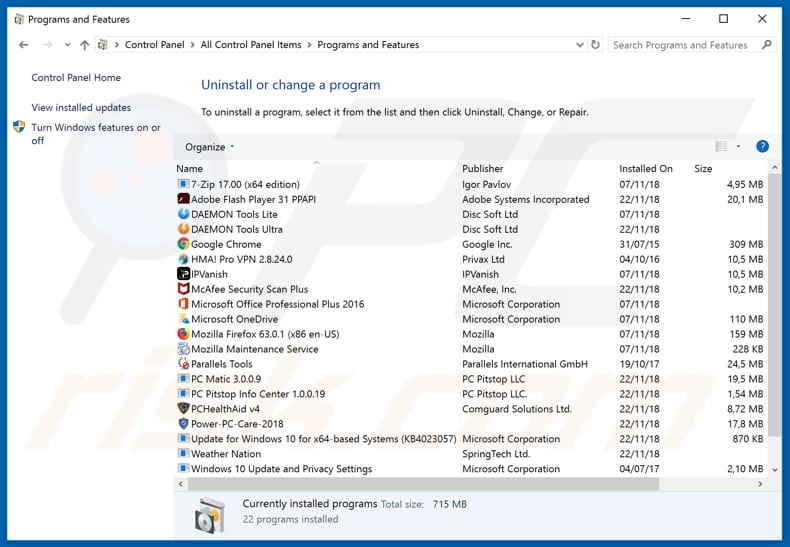
Na janela de desinstalação de programas, procure por aplicações potencialmente indesejadas recentemente, selecione essas entradas e clique em "Desinstalar" ou "Remover".
Após desinstalar a aplicação potencialmente indesejada que causa redirecionamentos para Kissmanga, verifique o seu computador por qualquer componente restante indesejado ou infecções por malware possível. Para analisar o seu computador, use recomendado software de remoção de malware.
DESCARREGAR removedor de infeções por malware
Combo Cleaner faz uma verificação se o seu computador estiver infetado. Para usar a versão completa do produto, precisa de comprar uma licença para Combo Cleaner. 7 dias limitados para teste grátis disponível. O Combo Cleaner pertence e é operado por RCS LT, a empresa-mãe de PCRisk.
Remova o adware dos navegadores da Internet:
O vídeo demonstra como remover complementos de navegador potencialmente indesejados:
 Remova complementos maliciosos do Internet Explorer:
Remova complementos maliciosos do Internet Explorer:
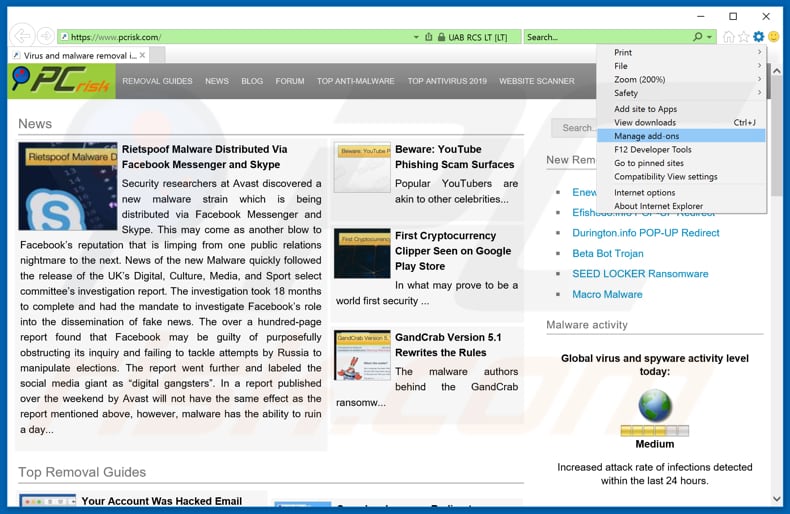
Clique no ícone de opções de Internet Explorer ![]() (no canto superior direito do Internet Explorer), selecione "Gerir Complementos". Procure por extensões de navegador suspeitas recentemente instaladas, selecione essas entradas e clique em "Remover".
(no canto superior direito do Internet Explorer), selecione "Gerir Complementos". Procure por extensões de navegador suspeitas recentemente instaladas, selecione essas entradas e clique em "Remover".
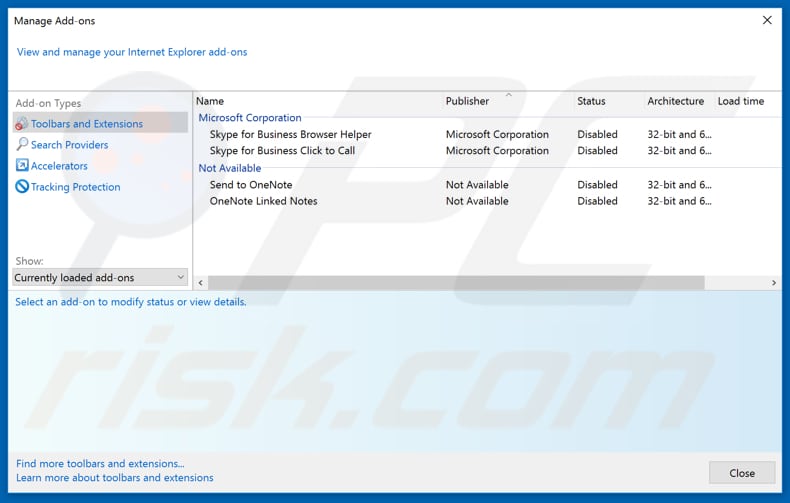
Método opcional:
Se continuar a ter problemas com a remoção do anúncios por kissmanga, pode repor as suas definições padrão do Internet Explorer.
Utilizadores Windows XP: Clique em Iniciar, clique em Executar, na janela aberta, digite inetcpl.cpl. Na janela aberta clique no separador Avançado, e depois clique em Repor.

Utilizadores Windows Vista e Windows 7: Clique no logo do Windows, na caixa de pesquisa iniciar, escreva inetcpl. cpl e clique em entrar. Na janela aberta clique no separador Avançado e depois clique em Repor.

Utilizadores Windows 8: Abra o Internet Explorer e clique no ícone da ferramenta. Selecione Opções da Internet.

Na janela aberta, selecione o separador Avançado.

Clique no botão Repor.

Confirme que pretende redefinir as configurações do Internet Explorer para padrão clicando no botão Repor.

 Remova as extensões maliciosas do Google Chrome:
Remova as extensões maliciosas do Google Chrome:
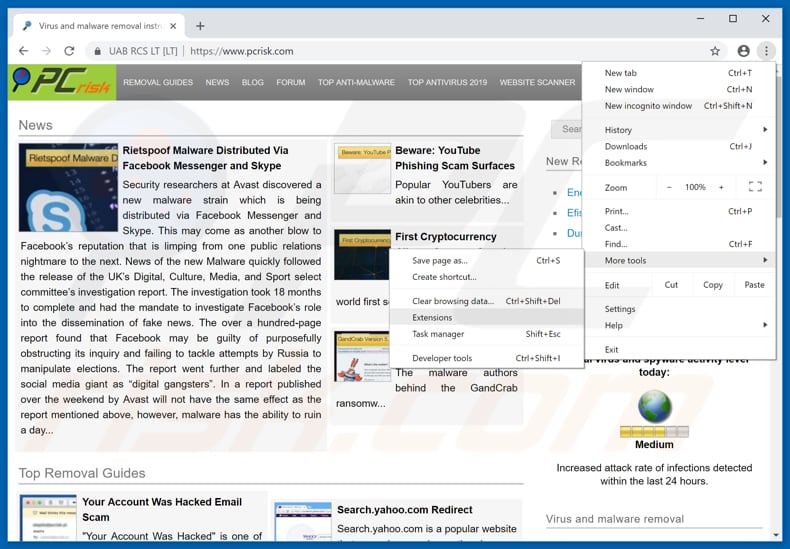
Clique no ícone do menu do Google Chrome ![]() (no canto superior direito do Google Chrome), selecione "Mais Ferramentas" e clique em "Extensões". Localize todos os complementos de navegador suspeitos recentemente instalados e remova-os.
(no canto superior direito do Google Chrome), selecione "Mais Ferramentas" e clique em "Extensões". Localize todos os complementos de navegador suspeitos recentemente instalados e remova-os.
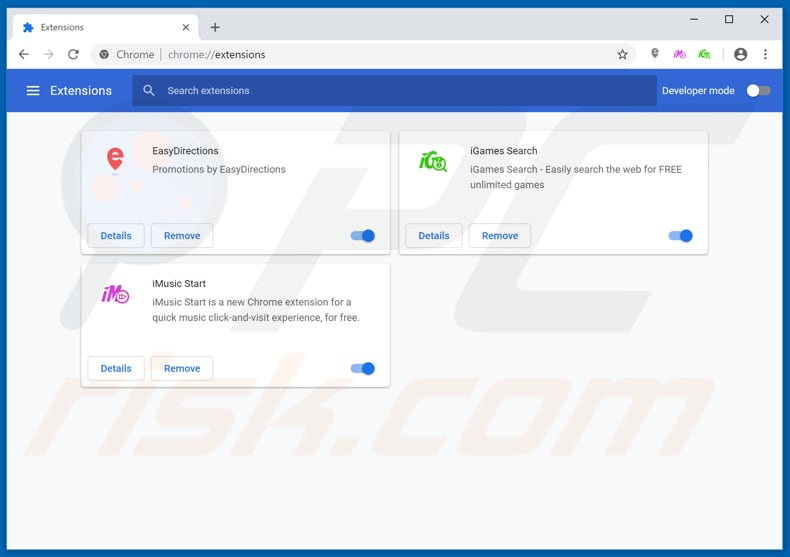
Método opcional:
Se continuar a ter problemas com a remoção do anúncios por kissmanga, reinicie as configurações do navegador do Google Chrome. Clique no Chrome menu icon ![]() (no canto superior direito do Google Chrome) e selecione Settings. Faça scroll para o fundo do ecrã. Clique em Advanced… link.
(no canto superior direito do Google Chrome) e selecione Settings. Faça scroll para o fundo do ecrã. Clique em Advanced… link.

Depois de descer para a parte de baixo do ecrã, clique no botão Reset (Restore settings to their original defaults).

Na janela aberta, confirme que deseja redefinir as configurações do Google Chrome para o padrão, clicando no botão Reset.

 Remova os plugins maliciosos do Mozilla Firefox:
Remova os plugins maliciosos do Mozilla Firefox:
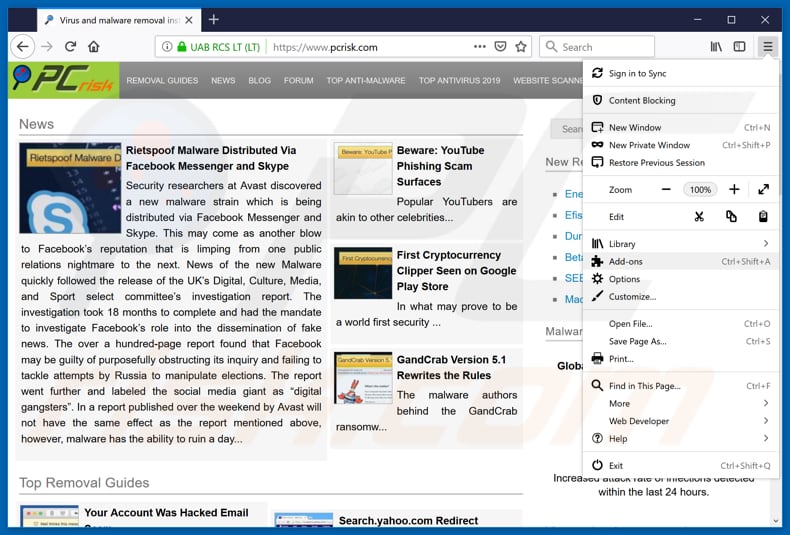
Clique no ícone do menu Firefox ![]() (no canto superior direito da janela principal), selecione "Complementos". Clique em "Extensões", na janela aberta remova todos os plug-ins de navegador recentemente instalados suspeitos.
(no canto superior direito da janela principal), selecione "Complementos". Clique em "Extensões", na janela aberta remova todos os plug-ins de navegador recentemente instalados suspeitos.
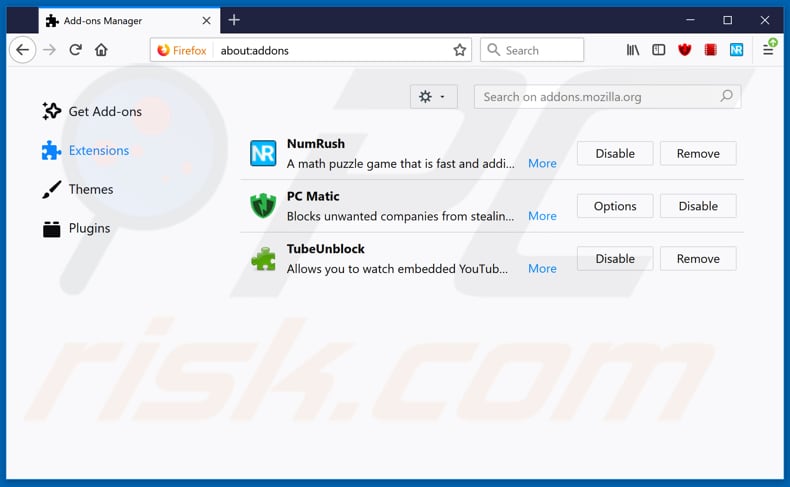
Método opcional:
Os utilizadores de computador que estão a ter problemas com a remoção dos anúncios por kissmanga, podem repor as suas definições do Mozilla Firefox. Abra o Mozilla Firefox, no canto superior direito da janela principal clique no menu Firefox ![]() , na caixa do menu suspenso escolha Menu de Ajuda Aberto e selecione o menu de ajuda firefox
, na caixa do menu suspenso escolha Menu de Ajuda Aberto e selecione o menu de ajuda firefox ![]() .
.

Selecione Informação de Soluções de Problemas.

Na janela aberta, clique no botão Repor Firefox.

Nas janelas abertas confirme que quer restaurar as suas configurações do Mozilla Firefox para padrão, clicando no botão Repor.

 Remova extensões fraudulentas do Safari:
Remova extensões fraudulentas do Safari:

Certifique-se de que o seu navegador Safari está ativo, clique no menu Safari, e selecione Preferências….

Na janela aberta clique em Extensões, localize qualquer extensão suspeita instalada, selecione-a e clique Desinstalar.
Método opcional:
Certifique-se de que o seu navegador Safari está ativo e clique no menu Safari. Do menu suspenso, selecione Limpar Histórico e Dados dos Sites.

Na janela aberta selecione histórico todo e clique no botão Limpar Histórico.

 Remova as extensões maliciosas do Microsoft Edge:
Remova as extensões maliciosas do Microsoft Edge:

Clique no ícone do menu Edge ![]() (chromium) (no canto superior direito do Microsoft Edge), selecione "Extensões". Localize todos os add-ons suspeitos de instalar recentemente e clique em "Remover" abaixo dos nomes.
(chromium) (no canto superior direito do Microsoft Edge), selecione "Extensões". Localize todos os add-ons suspeitos de instalar recentemente e clique em "Remover" abaixo dos nomes.

Método opcional:
Se continuar a ter problemas com a remoção do anúncios por kissmanga, redefina as configurações do navegador Microsoft Edge. Clique no ícone do menu Edge ![]() (chromium) (no canto superior direito do Microsoft Edge) e selecione Configurações.
(chromium) (no canto superior direito do Microsoft Edge) e selecione Configurações.

No menu de configurações aberto, selecione Redefinir configurações.

Selecione Restaurar configurações para os seus valores padrão. Na janela aberta, confirme que deseja redefinir as configurações do Microsoft Edge para o padrão, clicando no botão Redefinir.

- Se isso não ajudou, siga estas instruções alternativas, explicando como redefinir o navegador Microsoft Edge.
Resumo:
 Mais comumente, o adware ou aplicações potencialmente indesejadas infiltram-se nos navegadores de Internet do utilizadores através de descarregamentos de software gratuito. Note que a fonte mais segura para fazer o descarregamento do software gratuito é que é o website dos desenvolvedores. Para evitar a instalação deste adware, deve prestar muita atenção ao descarregar e instalar o software gratuito. Ao instalar o programa gratuito já descarregue escolha as opções de instalação personalizada ou avançada - esta etapa irá revelar todos as aplicações potencialmente indesejadas que estão a ser instaladas juntamente com o seu programa gratuito escolhido.
Mais comumente, o adware ou aplicações potencialmente indesejadas infiltram-se nos navegadores de Internet do utilizadores através de descarregamentos de software gratuito. Note que a fonte mais segura para fazer o descarregamento do software gratuito é que é o website dos desenvolvedores. Para evitar a instalação deste adware, deve prestar muita atenção ao descarregar e instalar o software gratuito. Ao instalar o programa gratuito já descarregue escolha as opções de instalação personalizada ou avançada - esta etapa irá revelar todos as aplicações potencialmente indesejadas que estão a ser instaladas juntamente com o seu programa gratuito escolhido.
Ajuda na remoção:
Se estiver a experienciar problemas ao tentar remover anúncios por kissmanga a partir do seu computador, por favor, peça ajuda no nosso fórum de remoção de malware.
Deixe um comentário:
Se tiver informações adicionais sobre anúncios por kissmanga ou a sua remoção por favor, partilhe o seu conhecimento na secção de comentários abaixo.
Fonte: https://www.pcrisk.com/removal-guides/15118-kissmanga-virus
Partilhar:

Tomas Meskauskas
Pesquisador especialista em segurança, analista profissional de malware
Sou um apaixonado por segurança e tecnologia de computadores. Tenho experiência de mais de 10 anos a trabalhar em diversas empresas relacionadas à resolução de problemas técnicas e segurança na Internet. Tenho trabalhado como autor e editor para PCrisk desde 2010. Siga-me no Twitter e no LinkedIn para manter-se informado sobre as mais recentes ameaças à segurança on-line.
O portal de segurança PCrisk é fornecido pela empresa RCS LT.
Pesquisadores de segurança uniram forças para ajudar a educar os utilizadores de computadores sobre as mais recentes ameaças à segurança online. Mais informações sobre a empresa RCS LT.
Os nossos guias de remoção de malware são gratuitos. Contudo, se quiser continuar a ajudar-nos, pode-nos enviar uma ajuda, sob a forma de doação.
DoarO portal de segurança PCrisk é fornecido pela empresa RCS LT.
Pesquisadores de segurança uniram forças para ajudar a educar os utilizadores de computadores sobre as mais recentes ameaças à segurança online. Mais informações sobre a empresa RCS LT.
Os nossos guias de remoção de malware são gratuitos. Contudo, se quiser continuar a ajudar-nos, pode-nos enviar uma ajuda, sob a forma de doação.
Doar
▼ Mostrar comentários